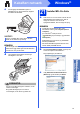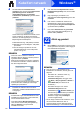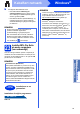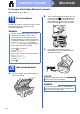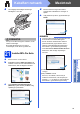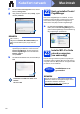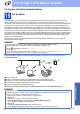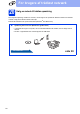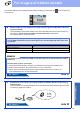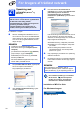Quick Setup Guide
Table Of Contents
- Hurtig installationsvejledning MFC-J6925DW
- Start her
- 1 Pak maskinen ud, og kontroller delene
- 2 Tilslut strømkablet og telefonlinjen
- 3 Angiv dit land
- 4 Installer blækpatronerne
- 5 Ilægning af almindeligt A4-papir
- 6 Kontroller udskriftskvaliteten
- 7 Indstil dato og klokkeslæt
- 8 Angiv papirindstillingerne
- 9 Touchscreen'ens display
- 10 Vælg dit sprog
- 11 Valg af modtagetilstand
- 12 Indtast personlige oplysninger (afsender-ID)
- 13 Transmissionsbekræftel sesrapport
- 14 Indstil telefonlinjetypen
- 15 Indstil telefonlinjekompatibiliteten IP-telefoni (VoIP)
- 16 Automatisk sommertid
- 17 Indstil tidszonen
- 18 Vælg forbindelsestype
- For brugere af Windows® USB-interface (Windows® XP Home/XP Professional/Windows Vista®/Windows® 7/Windows® 8)
- For brugere af Macintosh USB-interface (Mac OS X v10.6.8, 10.7.x, 10.8.x)
- For brugere af kabelført Windows®-netværksinterface (Windows® XP Home/XP Professional/Windows Vista®/Windows® 7/Windows® 8)
- For brugere af kabelførte Macintosh-netværk (Mac OS X v10.6.8, 10.7.x, 10.8.x)
- For brugere af trådløst netværksinterface
- 19 Før du starter
- 20 Vælg en metode til trådløs opsætning
- 21 Opsætning med cd-rom'en (Windows® og Macintosh)
- 21 Manuel opsætning fra kontrolpanelet ved hjælp af opsætningsguiden (Windows®, Macintosh og mobile enheder)
- 21 Opsætning med et enkelt tryk ved hjælp af WPS eller AOSS™ (Windows®, Macintosh og mobile enheder)
- Fejlfinding
- Installer driverne og softwaren (Windows® XP Home/XP Professional/Windows Vista®/Windows® 7/Windows® 8)
- Installer driverne og softwaren (Mac OS X v10.6.8, 10.7.x, 10.8.x)
- Installer andre programmer Windows®
- For netværksbrugere
- Andre oplysninger
- Forbrugsstoffer
- brother DAN
- Start her
27
For brugere af trådløst netværk
Trådløst netværk
For brugere af trådløst netværksinterface
19
Før du starter
Først skal du konfigurere indstillingerne for det trådløse netværk på din maskine for at kommunikere med
accesspointet/routeren. Når maskinen er konfigureret til at kommunikere med accesspointet/routeren, vil
computerne på dit netværk kunne opnå adgang til den. For at kunne bruge maskinen fra disse computere skal du
installere driverne og softwaren. Følgende trin vil føre dig gennem konfigurationen og installationsprocessen.
Anbring Brother-maskinen så tæt på netværkets accesspoint/router som muligt med minimale forhindringer for at
opnå optimale resultater for dokumentudskrivning til hverdagsbrug. Store genstande og vægge mellem de to enheder
samt interferens fra andre elektroniske enheder kan have indflydelse på dine dokumenters dataoverførselshastighed.
Set i lyset heraf er trådløst netværk muligvis ikke den bedste forbindelsesmetode for alle typer af dokumenter og
programmer. Hvis du udskriver store filer som f.eks. flersidede dokumenter med blandet tekst og store grafiske
elementer, kan du overveje at vælge kabelbaseret Ethernet for en hurtigere dataoverførsel eller USB for den
hurtigste overførselshastighed.
Selvom Brother-maskinen kan anvendes i både kabelførte og trådløse netværk, kan der kun bruges én
forbindelsesmetode ad gangen.
Følgende vejledning gælder for infrastrukturtilstand (tilsluttet en computer via et accesspoint/en router).
Infrastrukturtilstand
a Accesspoint/router
b Maskine med trådløst netværk (din maskine) tilsluttet til accesspointet/routeren
c Computer, som kan oprette trådløs forbindelse, tilsluttet til accesspointet/routeren
d Kabelbaseret computer tilsluttet til accesspointet/routeren
e Mobil enhed tilsluttet til accesspointet/routeren
Kontroller, at maskinens indstillinger for trådløst netværk svarer til accesspointet/routeren.
BEMÆRK
Hvis du tidligere har konfigureret de trådløse indstillinger for maskinen, skal du nulstille
netværksindstillingerne, før du kan konfigurere de trådløse indstillinger igen.
Tryk på på maskinen. Tryk på Alle indst.
Tryk på Netværk.
Svirp op eller ned, eller tryk på a eller b for at få vist Netværksnulst. Tryk på Netværksnulst.
Tryk på Ja for at acceptere. Hold Ja nede i 2 sekunder for at bekræfte.
BEMÆRK
Se vejledningen i Software- og netværksbrugsanvisningen på cd-rom'en, hvis du vil opsætte maskinen i ad
hoc-tilstand (tilsluttet en computer, som kan oprette forbindelse via et trådløst netværk uden et accesspoint/en router).
Hvis du vil se Software- og netværksbrugsanvisningen:
1 Tænd for din computer. Indsæt cd-rom'en i cd-rom-drevet.
For Windows
®
:
2 Vælg model og sprog. Cd-rom-hovedmenuen vises.
3 Klik på Brugsanvisninger, og klik derefter på PDF/HTML-dokumenter.
4 Klik på Software- og netværksbrugsanvisning.
For Macintosh:
2 Dobbeltklik på Brugsanvisninger. Vælg model og sprog.
3 Klik på Brugsanvisninger, og klik derefter på Software- og netværksbrugsanvisning.
1
2
3
4
5